Viktig!: Power View fjernes i Excel for Microsoft 365 og Excel 2021 12. oktober 2021. Som et alternativ kan du bruke den interaktive visuelle opplevelsen levert av Power BI Desktop,som du kan laste ned gratis. Du kan også enkelt importere Excel-arbeidsbøker til Power BI Desktop.
Linjediagrammer er flotte for å vise data over tid eller andre sekvensielle data.
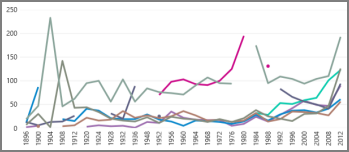
-
Start med en Excel arbeidsbok eller en annen datakilde som inneholder dataene.
-
Opprett en tabell Power View et ark med:
-
Et felt som inneholder verdiene du vil tegne inn.
-
En dato/klokkeslett eller et annet sekvensielt felt.
-
-
La tabellen være merket på Utforming-fanen > Linje.
Dato/klokkeslett-feltet skal gå i Akse-boksen og verdifeltet i Verdier-boksen. Hvis de ikke gjør det, flytter du dem i Felt-listen.
Det er det grunnleggende linjediagrammet.










